iPhoneの文字フォントが可愛い!
・iPhoneって特殊文字をコピペできるの?
・可愛いアルファベットって、どうやって使うの?
・手軽にかわいい文字フォントを使いたい!
と、お悩みではないですか?
たしかに、
・Instagram
・twitter
といったSNSの自己紹介文などでは、かわいい文字をよく見かけますよね。
思わず、「これ可愛い!」って感じて、真似したくなってしまいます。
あれって、
・どこで見つけるの?
・文字の変換ツールってあるの?
・コピーツールが欲しい!
・入力のやり方が全然わからない…
って、思ってしまいますよね…。
いろいろ調べた結果、簡単にできることがわかりました~。
ということで本日の記事は、iPhoneの可愛い文字フォントを、コピペなしで使う裏技について、わかりすく紹介していきますね~。
iPhoneで可愛い文字フォントを、コピペなしで使う裏技
iPhoneで可愛い文字フォントを、コピペなしで使う裏技ですが、とても簡単です。
実際にやってみたのですが、設定は3分もかかりませんでしたよ~。
手順もとても簡単で、3分後には使えるようになります。
さっそく、設定方法をわかりやすく紹介していきますね~。
iPhoneで可愛い文字フォントを、コピペなしで使う裏技
iPhoneで可愛い文字フォントを、コピペなしで使う方法はとても簡単ですよ~。
そのやり方は、アプリを使用することです。
実際にやってみたのですが、とても簡単にかわいい文字フォントを使うことができましたよ~。
ということで、さっそくやってみますね。
今回使用したのは、「可愛い文字にフォント変換、フォントくん」というアプリです。
ということで、操作方法を実際にやってみながら紹介していきますね~。
アプリをiPhoneにインストールしてアプリを開きます。
そして、画面下の「みんなで遊ぼ」をタップしてみると…

こんな感じで、いろいろな可愛いフォントの文字が表示されました。
使いたい文字をタップすると、コピペ完了!
また、日本語を可愛いフォントに変更したい場合、左下の「フォント変換」をタップします。
そして、変換したい日本語を入力すると…
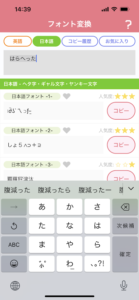
入力の部分の下に、変換された文字が表示されます。
文字の右の「コピー」をタップすると、コピペできますよ~。
といった感じで、使いやすいですよ!
今回紹介した以外にも、
・特殊文字の一覧があったり
・文字の間にハートなどの記号を入れたり
・コピーして保存するのも簡単
といった感じで、いろいろな機能がありますので、ぜひ試してみてください!
まとめ
ということで本日の記事は、iPhoneも文字フォントを可愛くする方法について紹介しました。
誰かの文章をコピペしたり…ってちょっとめんどくさいですよね。
なので、こういったアプリを使って、可愛い文字フォントを楽しんでください。
本日の記事は以上です。
最後までお付き合いいただき、ありがとうございます。


